Page 1
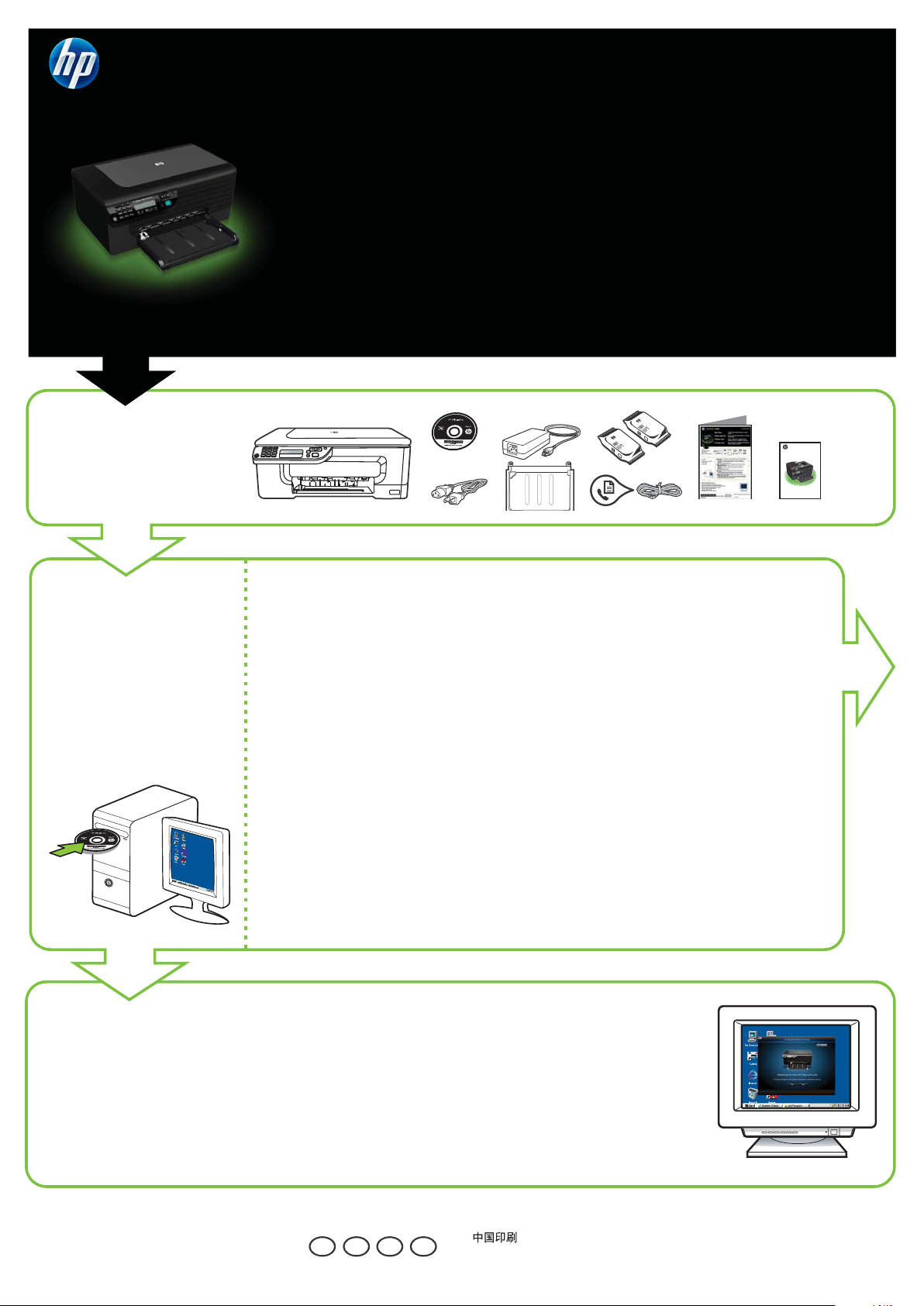
OFFICEJET 4500
www.hp.com/support
G510
Разопаковайте продукта.
Raspakirajte proizvod.
Despachetaţi.
Odstranite embalažo.
Започнете от тук
Počnite odavde
Apăsaţi aici
Začnite tukaj
1
3 def
2 abc
4 ghi
5 jkl
7 pqrs 8 tuv
#
*
0
OK
6 mno
9 wxyz
#
-
Използване на ръководството за инсталиране
на HP за настройване на продукта
Za postavljanje proizvoda koristite HP-ov
vodič za postavljanje
Utilizaţi Ghidul de instalare HP pentru a
instala produsul
Izdelek namestite s pomočjo HP-jevih navodil
za namestitev.
0957-2269 / 0957-2289
OFFICEJET 4500
Getting Started Guide
G510
Забележка: Настройте устройството All-in-One, като следвате инструкциите, описани на следващата
Поставете компактдиска.
Umetnite CD.
Introduceţi CD-ul.
Vstavite CD.
страница, ако някой от следните сценарии се отнася за вас:
• На компютъра е инсталирана операционна система, различна от Microsoft Windows или Mac OS X.
• Мястото, където настройвате устройството All-in-One, не е в близост до компютъра, на който
инсталирате софтуера на HP.
• Имате проблеми при използването на ръководството за инсталиране на HP на компютъра.
Napomena: postavite višefunkcijski uređaj slijedeći upute koje počinju na sljedećoj stranici ako se neki od
sljedećih scenarija odnosi na vas:
• na vaše računalo nije instaliran operacijski sustav Microsoft Windows ili Mac OS X, već neki drugi
operacijski sustav.
• mjesto na kojemu postavljate višefunkcijski uređaj ne nalazi se u blizini računala na koje instalirate
HP-ov softver
• imate problema pri korištenju HP-ova vodiča za postavljanje na svom računalu.
Notă: Instalaţi dispozitivul All-in-One urmând instrucţiunile de pe pagina următoare, dacă unul dintre
următoarele scenarii este valabil pentru dvs.:
• Calculatorul rulează alt sistem de operare în afară de Windows sau Mac OS X.
• Locul în care instalaţi dispozitivul All-in-One nu se afl ă lângă calculatorul pe care instalaţi software-ul HP.
• Dacă întâmpinaţi probleme la utilizarea Ghidului de instalare HP pentru calculatorul dvs.
Opomba: Če v vašem primeru velja kateri od spodnjih scenarijev, večnamensko napravo namestite po tem
postopku:
• V računalniku ni nameščen operacijski sistem Microsoft Windows ali Mac OS X.
• Mesto, kjer nameščate večnamensko napravo ni poleg računalnika, v katerega nameščate programsko
opremo HP.
• Imate težave z uporabo navodil za namestitev v računalniku.
Следвайте инструкциите на екрана.
Забележка: Пропуснете останалата част от инструкциите в книжката.
Slijedite upute na zaslonu.
Napomena: preskočite ostatak uputa u ovoj knjižici.
Urmaţi instrucţiunile de pe ecran.
Notă: Ignoraţi restul instrucţiunilor din această broşură.
Sledite navodilom na zaslonu.
Opomba: Preskočite preostanek navodil v tej knjižici.
*CM753-90004*
*CM753-90004*
CM753-90004
BG HR
RO
Printed in China
SL
Dicetak di Cina
© 2009 Hewlett-Packard Development Company, L.P.
www.hp.com
Page 2

1
2
2a
2b
Задайте езика и местоположението на контролния панел (ако това
е необходимо).
4
Po potrebi na upravljačkoj ploči postavite jezik i mjesto.
Dacă este necesar, setaţi limba şi locaţia la panoul de control.
Po potrebi nastavite jezik in državo/regijo nadzorne plošče.
Използвайте бутоните ◄ и ►, за да превъртите до вашия
BG
4a
език, натиснете OK, а след това натиснете 1, за да
потвърдите избора.
Pomoću gumba ◄ i ► dođite do svog jezika, pritisnite OK
HR
(U redu), a zatim pritisnite 1 da biste potvrdili odabir.
Utilizaţi butoanele ◄ şi ► pentru a ajunge la limba dvs.,
RO
apăsaţi OK şi apoi apăsaţi 1 pentru a confi rma selecţia.
Z gumboma ◄ in ► se pomaknite do svojega jezika,
SL
pritisnite OK in s pritiskom na tipko 1 potrdite izbiro.
3
3a
3b
5
4b
Използвайте бутоните ◄ и ►, за да превъртите до вашето
BG
местоположение, натиснете OK, а след това натиснете 1,
за да потвърдите избора.
Pomoću gumba ◄ i ► dođite do svog mjesta, pritisnite OK
HR
(U redu), a zatim pritisnite 1 da biste potvrdili odabir.
Utilizaţi butoanele ◄ şi ► pentru a ajunge la locaţia dvs.,
RO
apăsaţi OK şi apoi apăsaţi 1 pentru a confi rma selecţia.
Z gumboma ◄ in ► se pomaknite do svojega jezika,
SL
pritisnite OK in s pritiskom na tipko 1 potrdite izbiro.
Поставете неизползвана обикновена бяла хартия с формат
BG
А4 или Letter със страната за печат надолу до десния
ръб на главната тава. Плъзнете водачите в тавата, за да
нагласите съответния размер хартия, който поставяте.
Umetnite prazan list običnog bijelog papira veličine A4 ili
HR
Letter sa stranom za ispis okrenutom prema dolje i poravnajte
ga s desnim rubom glavne ladice. Položaj vodilica u ladici
prilagodite veličini umetnutog papira.
Introduceţi hârtie nefolosită, simplă, albă, de dimensiune A4
RO
sau Letter cu faţa de imprimat în jos, în partea din dreapta a
tăvii principale. Glisaţi ghidajele din tavă pentru a le regla în
funcţie de dimensiunea pe care aţi încărcat-o.
Neuporabljen navaden bel papir velikosti A4 ali pisemske
SL
velikosti s stranjo za tiskanje navzdol vstavite ob desni rob
glavnega pladnja. Premaknite vodila na pladnju tako, da jih
prilagodite velikosti naloženega papirja.
Page 3

6
OK
OK
6a
6c
6d
6e
6b
6f
Подравняване на
7
BG HR RO SL
касетите
7a Когато получите подкана,
натиснете OK за отпечатване на
страницата за подравняване.
(Уверете се, че в тавата е
поставена неизползвана
обикновена бяла хартия).
7b Поставете страницата за
подравняване върху стъклото на
скенера със страната за печат
надолу.
7c Натиснете OK за сканиране на
страницата за подравняване.
След като страницата се
сканира, подравняването е
завършено.
След завършване на процеса на
подравняване преминете на
стъпка 8.
Poravnajte
spremnike
7a Kada se to od vas zatraži,
pritisnite OK (U redu) da biste
ispisali stranicu za poravnavanje
(provjerite jeste li u ladicu umetnuli
običan prazan bijeli papir).
7b Stranicu za poravnavanje
postavite na staklenu plohu
skenera licem prema dolje.
7c Pritisnite OK (U redu) da biste
skenirali stranicu za poravnavanje.
Nakon što je skenirate, poravnavanje je dovršeno.
Kada dovršite postupak poravnavanja,
prijeđite na 8. korak.
7a 7c
7b
Aliniaţi cartuşele Poravnajte tiskalni
7a Când vi se solicită, apăsaţi OK
pentru a imprima pagina de
aliniere. (Asiguraţi-vă că aţi
încărcat hârtie nefolosită, simplă,
albă în tavă).
7b Plasaţi pagina de aliniere cu faţa
în jos pe geamul scanerului.
7c Apăsaţi
După fi nalizarea procesului de aliniere,
treceţi la pasul 8.
OK pentru a scana
pagina de aliniere. După ce este
scanată, alinierea este fi nalizată.
kartuši.
7a When prompted, press OK to print
the alignment page. (Preverite,
ali ste v spodnji pladenj vstavili
neuporabljen navaden bel papir.)
7b List za poravnavo obrnite z licem
navzdol na skenirno steklo.
7c Ko vas tiskalnik pozove, pritisnite
OK, da natisnete list za
poravnavo. Ko je list optično
prebran, je poravnava končana.
Ko je postopek poravnave končan,
nadaljujte z 8. korakom.
1
2
3
4
5
6
7
8
9
0
#
*
C
OK
8
Page 4

Забележка: Ако компютърът не разполага с DVD или CD-ROM
BG
8
устройство, може да изтеглите софтуера на HP от сайта за
поддръжка на HP (www.hp.com/support).
Napomena: ako vaše računalo nema CD ili DVD pogon, preuzmite
HR
HP-ov softver s HP-ova web-mjesta za podršku (www.hp.com/support).
USB
Ако искате да използвате функцията за
BG
факс на устройството All-in-One, вж.
началното ръководство за информация
относно настройка.
Ako želite koristiti značajku faksa
HR
višefunkcijskog uređaja, informacije
o postavljanju potražite u Vodiču za
početak rada.
Dacă doriţi să utilizaţi caracteristica de
RO
fax a dispozitivului All-in-One, consultaţi
Ghidul cu noţiuni de bază pentru
informaţii de confi gurare.
Če želite uporabiti funkcijo faksa
SL
večnamenske naprave, več informacij
za namestitev najdete v priročniku za
začetek.
Notă: În cazul în care calculatorul dvs. nu are o unitate CD-ROM
RO
sau DVD-ROM, puteţi descărca software-ul HP de la site-ul Web de
asistenţă HP (www.hp.com/support).
Opomba: Če v vašem računalniku ni pogona CD ali DVD, lahko
SL
programsko opremo HP prenesete s HP-jevega spletnega mesta za
podporo (www.hp.com/support).
Windows: Първо инсталирайте софтуера. НЕ свързвайте USB кабела, преди да получите подкана за това.
BG
Mac OS X: Свържете USB кабела, след което инсталирайте софтуера.
Windows: najprije instalirajte softver. NEMOJTE priključivati USB kabel dok se to od vas ne zatraži.
HR
Mac OS X: priključite USB kabel, a zatim instalirajte softver.
Windows: Instalaţi mai întâi software-ul. Nu conectaţi cablul USB până când nu vi se solicită acest lucru.
RO
Mac OS X: Conectaţi cablul USB, apoi instalaţi software-ul.
Windows: Najprej namestite programsko opremo. NE priključite kabla USB, dokler vas računalnik ne pozove.
SL
Mac OS X: Priključite kabel USB, nato pa namestite programsko opremo.
Регистриране на продукта.
9
BG
Като отделите едва няколко минути, за да се регистрирате, ще
можете да се възползвате от по-бързо обслужване, по-ефективна
поддръжка и известия за поддръжката на продукта. Ако не сте
регистрирали своя принтер по време на инсталирането на софтуера,
можете да го направите по-късно на адрес
http://www.register.hp.com.
Registrirajte proizvod.
HR
Ako odvojite svega nekoliko minuta za registraciju, bit će vam dostupna
brža usluga, učinkovitija podrška i upozorenja službe za podršku. Ako
tijekom instalacije softvera niste registrirali pisač, možete ga registrirati
kasnije na adresi http://www.register.hp.com.
Înregistraţi produsul.
RO
Acordând numai câteva minute pentru a vă înregistra, vă puteţi bucura
de servicii mai rapide, asistenţă mai efi cientă şi avertizări de asistenţă
pentru produse. Dacă nu înregistraţi imprimanta în timpul instalării
software-ului, o puteţi înregistra ulterior la adresa
http://www.register.hp.com.
Registrirajte izdelek
SL
Vzemite si le nekaj trenutkov za registracijo in na voljo vam bodo
hitrejša storitev, učinkovitejša podpora in obvestila o podpori izdelka.
Če med nameščanjem programske opreme niste registrirali tiskalnika,
ga lahko registrirate pozneje na http://www.register.hp.com.
